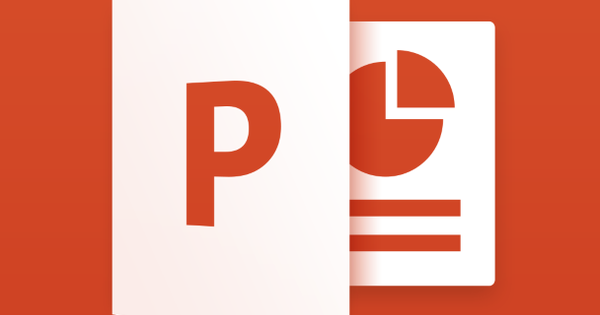Philips Hue لیمپ لاکھوں رنگ دکھا سکتے ہیں، لہذا آپ کے پاس ہر موقع کے لیے بہترین روشنی ہے۔ آپ یہ دستی طور پر کر سکتے ہیں، لیکن ونڈوز اور میک کے لیے نئی ہیو سنک ایپ کے ساتھ آپ لائٹس کو موویز، گیمز اور میوزک کے ساتھ خود بخود سنکرونائز کر سکتے ہیں۔ Ambilight TVs کی طرح۔ پڑھیں کیسے۔
ہم فرض کرتے ہیں کہ آپ نے پہلے ہی ہیو لیمپ کا ایک سیٹ انسٹال کر رکھا ہے اور ہیو برج اسی نیٹ ورک میں ہے جس میں آپ کا کمپیوٹر ہے۔ اگر آپ ابھی اتنی دور نہیں ہیں تو، ہیو سٹارٹر کٹ (تقریباً 160 یورو) میں سرمایہ کاری کرنے کا مشورہ دیا جاتا ہے۔ یہ ایک پل، ایک سوئچ اور تین رنگین ہیو لیمپ پر مشتمل ہے۔ اس کے بعد آپ اسے Philips Hue ایپ کے ذریعے ترتیب دے سکتے ہیں۔
تفریحی کمرہ بنائیں
ہیو ایپ میں، اب تھپتھپائیں۔ ادارے، پھر پر تفریحی مقامات. یہاں آپشن کو تھپتھپائیں۔ تفریحی جگہ بنائیں. ان کمروں میں سے ایک کا انتخاب کریں جو آپ نے لیمپ کی تنصیب کے دوران پہلے ہی ترتیب دیا ہے، اور تھپتھپائیں۔ چلو. اگلی اسکرین میں، ان لائٹس کو چیک کریں جنہیں آپ اس کمرے میں مطابقت پذیر بنانا چاہتے ہیں، اس کے بعد چلو اور لیمپ تیار ہیں۔.
اب لیمپ آئیکنز کو صحیح جگہ پر گھسیٹیں، تاکہ وہ آپ کے رہنے کے کمرے/بیڈ روم/آفس میں موجود جگہ کے مطابق ہوں۔ پر ٹیپ کریں۔ ٹیسٹ روم چیک کرنے کے لیے کہ آیا تمام لائٹس درست طریقے سے سیٹ کی گئی ہیں۔ پھر ٹیپ کریں۔ بالکل درست اور پھر سمجھ گیا Hue Sync سیٹ اپ کے اس حصے کو مکمل کرنے کے لیے۔


ہیو سنک اور سنک لائٹس انسٹال کریں۔
اب ہیو سائٹ پر جائیں اور ڈاؤن لوڈ کریں۔ ہیو سنک ایپ ونڈوز یا میک او ایس کے لیے۔ پروگرام کو انسٹال کرنے کے لیے وزرڈ کی پیروی کریں، جو فوراً شروع ہو جائے گا۔ پر کلک کریں پل تلاش کریں۔ اور تھوڑی دیر انتظار کریں جب تک کہ آپ کے نیٹ ورک میں پل نہ مل جائے۔ استعمال کی شرائط سے اتفاق کریں اور کلک کریں۔ مربوط کرنے کے لئے. پھر اپنے پل پر چلیں اور بڑے، گول پش لنک بٹن کو دبائیں۔ آپ کا ہیو برج اب آپ کے کمپیوٹر سے منسلک ہے۔
بس صرف اس تفریحی جگہ کا انتخاب کرنا ہے جسے آپ نے ابھی موبائل ایپ میں بنایا ہے۔ پھر Sync ایپ کھل جاتی ہے اور آپ جو موسیقی سنتے ہیں، آپ جو گیمز کھیلتے ہیں یا جو فلمیں دیکھتے ہیں اس سے آپ لیمپ کو رنگنے دے سکتے ہیں۔ ہم مؤخر الذکر کو بطور مثال لیتے ہیں۔


پر کلک کریں ویڈیو اور پھر مطابقت پذیری شروع کریں۔. اب آپ دیکھیں گے کہ آپ کے ہیو لیمپ کے رنگ تصویر کے رنگوں سے ملتے ہیں۔ آپ اس کی شدت کو چار ڈگری میں ایڈجسٹ کر سکتے ہیں۔ موسیقی سنتے وقت، آپ کے پاس ایک اضافی آپشن ہوتا ہے، یعنی رنگ پیلیٹ کا تعین کرنا۔ آپ پانچ مختلف میں سے انتخاب کر سکتے ہیں۔ پر کلک کریں مطابقت پذیری بند کریں۔ جب آپ اپنی لائٹس کو معمول کے مطابق آن کرنا چاہتے ہیں۔
آخر میں، آئیے پر ایک نظر ڈالتے ہیں۔ ادارے، اوپر سے دایاں. اگر آپ کا پی سی تیز ترین نہیں ہے تو آپ کر سکتے ہیں۔ عمومی ترجیحات اس بات کا تعین کریں کہ ایپ کو کتنی CPU پاور استعمال کرنے کی اجازت ہے۔ آپ یہاں یہ بھی سیٹ کر سکتے ہیں کہ آیا ہیو سنک خود بخود شروع ہو جائے۔
مکھی ڈسپلے کی ترجیحات جب آپ متعدد مانیٹرز/ٹی وی کے ساتھ کام کر رہے ہوں تو آپ اس کی طرف رجوع کر سکتے ہیں، اور نیچے شارٹ کٹ کیز آپ - ہاں - کچھ Sync فنکشنز کے لیے کی بورڈ شارٹ کٹ سیٹ کر سکتے ہیں۔ اس طرح آپ چمک کو بڑھاتے ہیں یا چند کی اسٹروکس کے اندر ہم وقت سازی کو روکتے ہیں، آسان!